电脑里怎么查看显卡配置 win10怎么查看电脑显卡配置
更新时间:2023-11-19 14:40:43作者:jiang
电脑里怎么查看显卡配置,现如今电脑已经成为我们生活中不可或缺的一部分,而显卡作为电脑硬件中的重要组成部分,对于我们的电脑性能以及游戏体验有着至关重要的影响,许多人对于自己电脑的显卡配置了解甚少,不知道该如何查看自己电脑的显卡配置信息。在Windows 10操作系统中,我们究竟应该如何查看电脑的显卡配置呢?接下来我们将为大家介绍几种简单便捷的方法,帮助大家轻松查看电脑的显卡配置。
操作方法:
1.打开电脑,进入到系统桌面,选中此电脑图标点击鼠标右键。
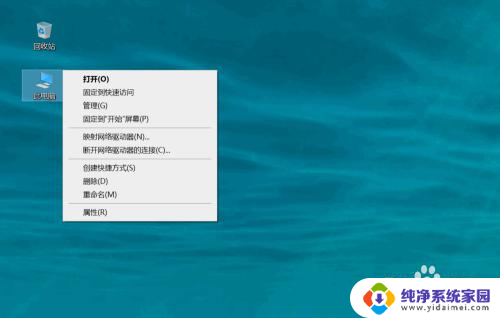
2.选择右键菜单中的管理选项,进入到计算机管理中。
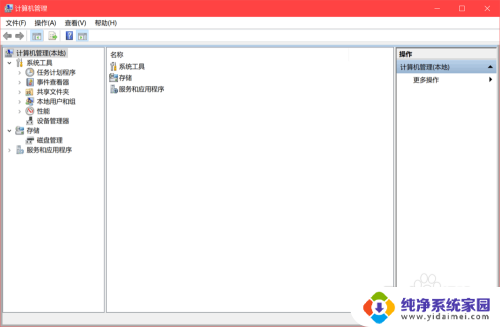
3.在窗口左侧菜单中选择系统工具,再点击下拉选项中的设备管理器。
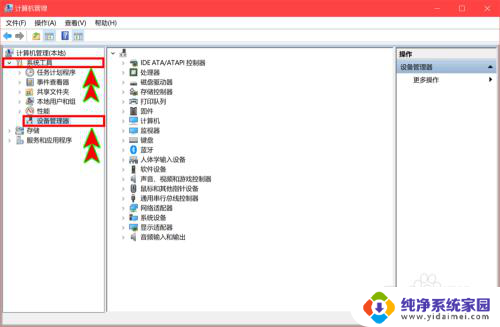
4.在右侧显示的设备中找到并点击显示适配器选项,打开下拉选项。
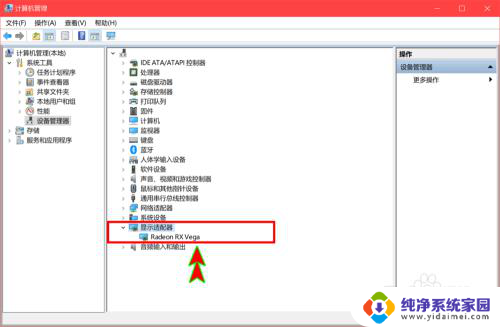
5.在下拉选项中就可以看到电脑显卡,选择显卡后点击鼠标右键。
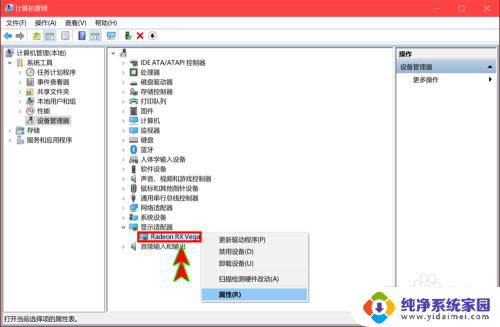
6.选择右键菜单中的属性选项,就可以查看到显卡的基本属性信息了。
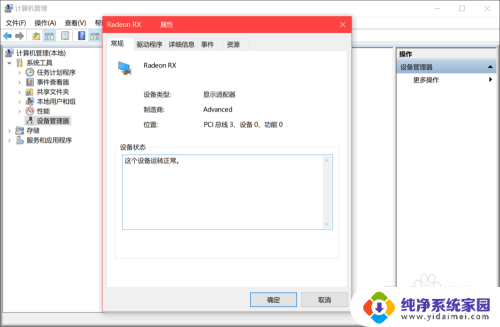
以上是电脑中查看显卡配置的全部内容,如果您遇到相同问题,可以参考本文中介绍的步骤进行修复,希望这对您有所帮助。
电脑里怎么查看显卡配置 win10怎么查看电脑显卡配置相关教程
- w10电脑显卡配置怎么看 如何在win10中查看显卡配置
- 如何查看显卡设置 win10怎么查看电脑显卡配置
- win10怎么看显卡配置信息 win10显卡配置信息怎么查看
- 电脑在哪儿看显卡配置 win10如何查看显卡配置信息
- w10怎么看显卡配置信息 win10如何查看显卡配置详细信息
- win10怎样查看显卡 win10怎么查看显卡配置详细信息
- 怎样查看显卡配置 win10怎么查看显卡详细信息
- win怎么看显卡 win10怎么查看显卡配置详细信息
- windows10 显卡 如何查看win10显卡配置
- 显卡在电脑上怎么查 Win10电脑如何检查本机显卡配置
- 怎么查询电脑的dns地址 Win10如何查看本机的DNS地址
- 电脑怎么更改文件存储位置 win10默认文件存储位置如何更改
- win10恢复保留个人文件是什么文件 Win10重置此电脑会删除其他盘的数据吗
- win10怎么设置两个用户 Win10 如何添加多个本地账户
- 显示器尺寸在哪里看 win10显示器尺寸查看方法
- 打开卸载的软件 如何打开win10程序和功能窗口